Ⅰ、概述
学习一门软件的开发,开发工具的掌握可以说尤为重要。由于Keil集成开发工具支持多种MCU平台的开发,是市面上比较常见的,也是功能比较强大一款IDE。所以,对于大多数人说,选择Keil几乎是单片机或者嵌入式开发人员的不二选择。
从今天开始的接下来一些时间总结关于Keil的使用方法。计划前一阶段总结常见功能,后面综合性的总结Keil的功能。
关注我的朋友应该知道,我前面已经总结过Keil下载与安装 和 Keil新建软件工程这两篇文章,今天接着上面的文章来总结Keil使用方法之常用功能。
使用最新版本的MDK-ARM V5.20,基于STM32处理器(提供软件工程,方便大家学习)来总结使用方法。
本着免费分享的原则,方便大家手机学习知识,每天在微信分享技术知识。如果你觉得分享的内容对你有用,又想了解更多相关的文章,请用微信搜索“EmbeddDeveloper” 或者扫描下面二维码、关注,将有更多精彩内容等着你。

Ⅱ、下载
Keil集成开发工具和支持包,可以到官方网站下载,也可以到我的360云盘下载。现在(2016.06.11)MDK-ARM最新版本是5.20,支持包根据自己MCU的型号选择下载,由于我总结是基于ST芯片的,在云盘只保存ST的支持包,我会定期在360云盘更新。
Keil下载地址:
官方网站:http://www.keil.com/download/product
360云盘:https://yunpan.cn/cPYaeY23RSsbb 访问密码 9aba
支持包下载地址:
官方网站:http://www.keil.com/dd2/Pack
360云盘:https://yunpan.cn/cxWnPxniRXTMS 访问密码 9a98
总结的软件工程:
https://yunpan.cn/cSnTMev59yXmU 访问密码 f9ff
Ⅲ、Keil相关知识
Keil有4个产品:MDK-ARM、C51、C251、C166,这四个工具在使用方法上具有相似性,市面上MDK-ARM和C51应该是比较常用的两个,笔者也是使用了这两个软件好多年了,有很多相似之处。我主要是以MDK-ARM来总结其使用方法,如果是使用其他几个软件,或许有些地方存在不同。
MDK-ARM意思就是基于ARM的微控制器开发工具(Microcontroller Developer Kit),由Keil公司开发,MDK-ARM包含了工业标准的Keil C编译器、宏汇编器、调试器、实时内核等组件。具有业行领先的ARM C/C++编译工具链,完美支持Cortex-M、Cortex-R4、ARM7、ARM9等多系列器件,包含世界上品牌的芯片。比如:ST、Atmel、Freescale、NXP、ADI、TI等众多大公司微控制器芯片。
Keil(MDK-ARM) V5版本的发布,告别了V4时代,增加了许多新的功能,同时也支持基于V4开发的软件工程。
1)、提高了开发效率
软件组件选择方便:各种软件组件随便我们选择;
文件系统组件:使我们方便在内存,存储卡,内存设备中读写创建修订文件;
图形组件:灵活的人机交互界面;
网络组件:服务器网络套接字,物理层交互方便我们开发网络应用;
USB组件:创建USB设备开发USB标准级别应用。
2)、轻松访问文档资源
3)、项目维护简单,提升代码重复利用率
软件包包括了设备更新和版本管理,使得我们的项目维护变得简单;
简化了设备更换;
开源可加入第三方组件,MDK5 software packs是开源的,您也可以加入自己的组件,或者第三方组件我们都是支持的。
Ⅳ、常用功能
打开软件工程就能看见许多默认的可见按钮(工具栏按钮),由于这些按钮是经常使用的,所以默认都是打开状态。View -> Toolbars可以打开显示,或者关闭显示。工具栏包含两项:1、文件工具栏 和 2、编译工具栏(如下图1、2)。

Ⅴ、按钮描述
下面将(按下图序号)分别讲述每一个按钮的功能和默认快捷方式:

1.文件操作
新建文件夹 Ctrl + N
打开文件 Ctrl + O
保存当前文件 Ctrl + S
保存所有文件 无
剪切 Ctrl + X
复制 Ctrl + C
粘贴 Ctrl + V
2.编辑
撤销编辑 Ctrl + Z
恢复编辑 Ctrl + Y
跳转到上一步 Ctrl + -
跳转到下一步 Ctrl + Shift + -
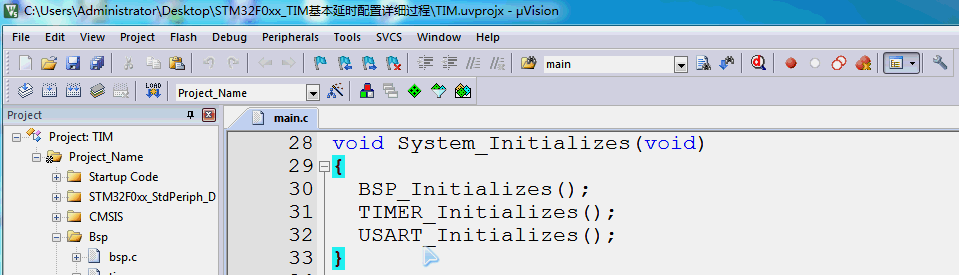

3.书签
添加书签 Ctrl + F2
跳转到上一个书签 Shift + F2
跳转到下一个书签 F2
清空所有书签 Ctrl + Shift + F2
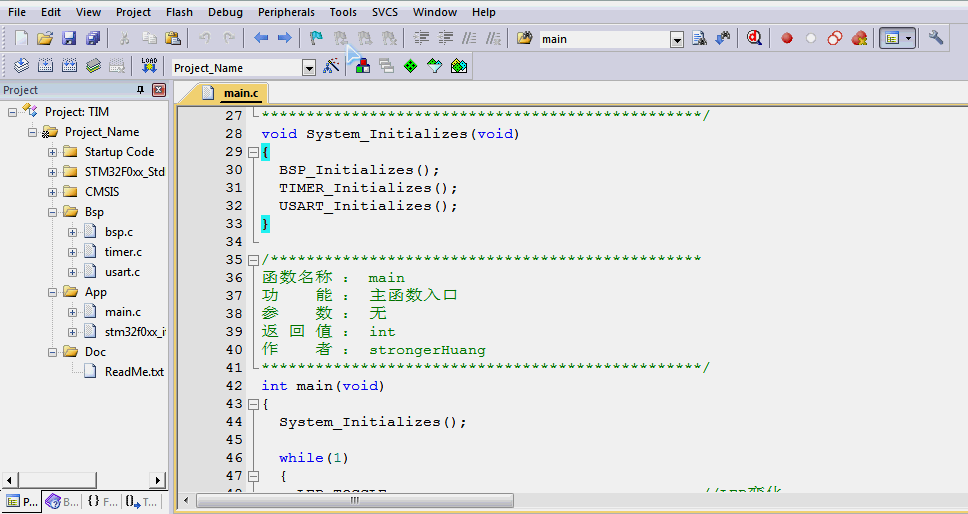
4.选中行操作
插入缩进(Tab) Tab
取消缩进(Tab) Shift + Tab
注释选中行 无
取消注释 无

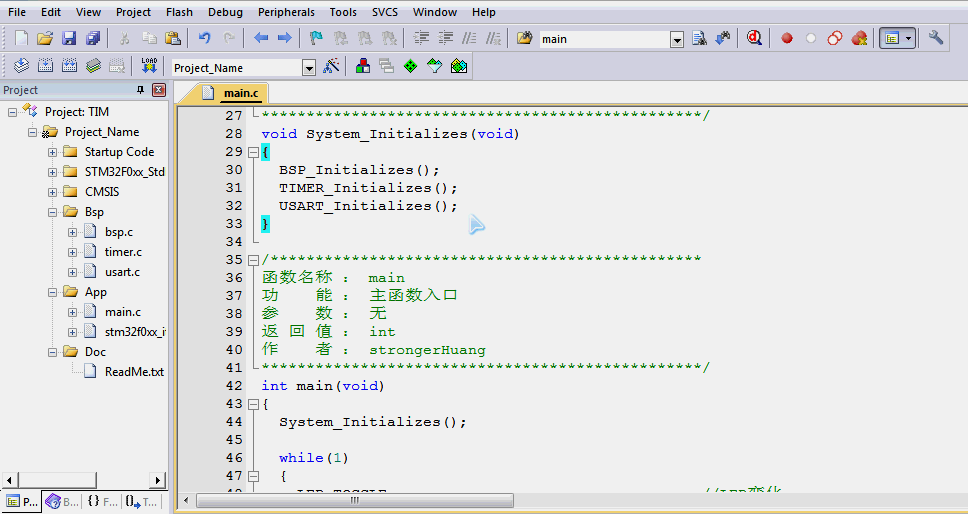
5.查找文本
查找所有文本 Ctrl + Shift + F
查找文本输入框 无
查找单个文本 Ctrl + F
增加搜索 Ctrl + I
6.关于仿真
打开/关闭调试 Ctrl + F5
插入断点 F9
失能单个断点 Ctrl + F9
失能所有断点 无
取消所有断点 Ctrl + Shift + F9
7.关于窗口
选择工程窗口 无
配置 无
8.关于编译
编译当前文件(单个) Ctrl + F7
编译目标文件(修改过的) F7
编译所有目标文件(重新编译) 无
编译多个工程文件(多工程) 无
停止编译 无
下载软件 F8
9.工程选项
工程选择框 无
工程目标(配置)选项 Alt + F7
10.管理项目
单工程管理 无
多工程管理 无
管理运行时环境 无
选择软件包 无
安装软件支持包 无
Ⅵ、说明
每一种工具的功能都是需要自己亲自实践,并长期使用才能达到灵活运用的地步,不建议死记硬背。
以上总结仅供参考,若有不对之处,敬请谅解。
Ⅶ、最后
关注微信,回复“更多内容”,将获得更多内容(如:UCOS实例等,不断更新中......)。
如果你喜欢我分享的内容,你又想了解更多相关内容,请关注文章开头的微信公众号,新内容持续更新中,后期将会有更多精彩内容出现。